Optimiza archivo para impresión en Photoshop de la siguiente manera.
1. abre tu archivo para impresión
Abre Photoshop y presiona CTRL + O para abrir una imagen.

2. Cambia el tamaño de tu archivo
Una vez que se haya abierto el archivo, dirígete a Imagen > Tamaño de imagen o presiona CTRL + ALT + I.

3. Desactiva la casilla Remuestrear
Cambia la unidad de medición a centímetros.
Modifica el tamaño de tu archivo. Lo ideal es no superar los 30 centímetros de ancho, depende de la prenda que vayas a estampar.
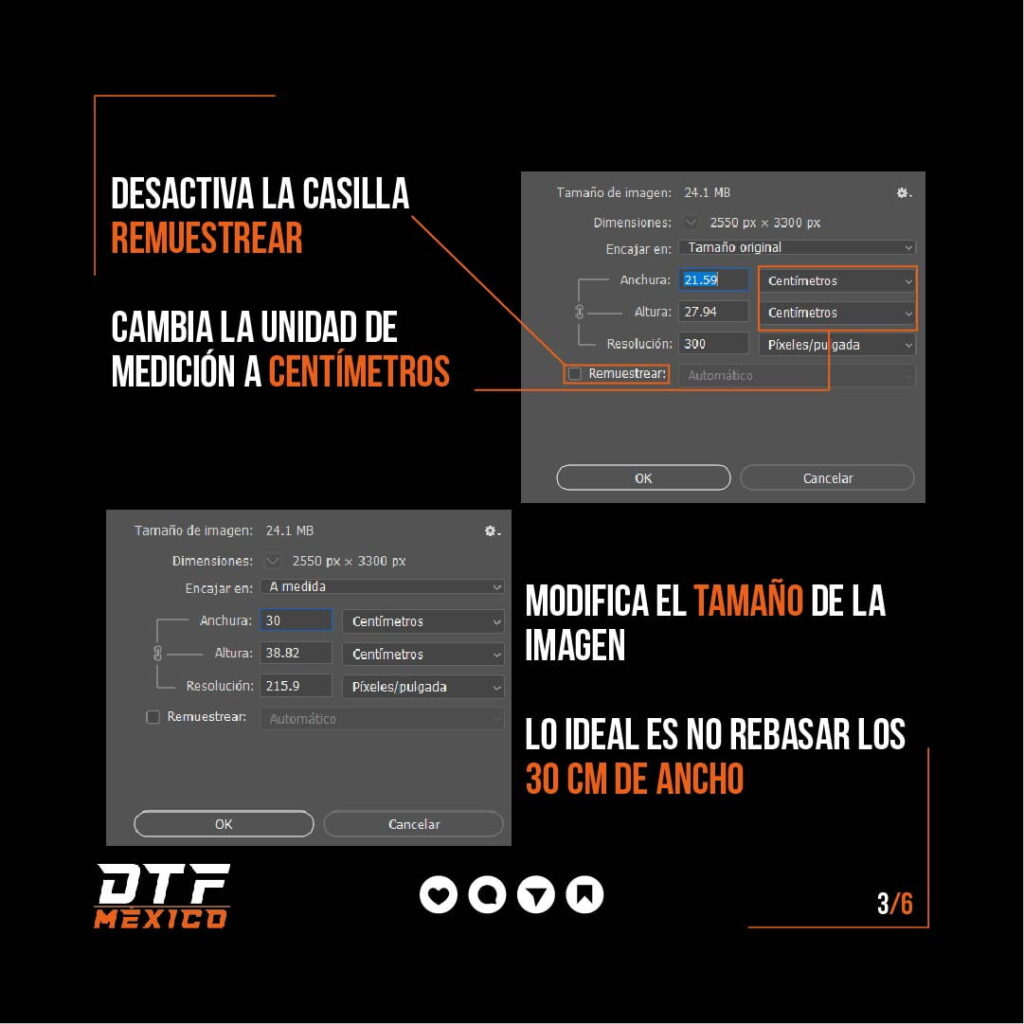
4. optimiza la resolución de tu archivo
Una vez seleccionado el tamaño, vuelve a activar la casilla de Remuestrear.
Ajusta la resolución a 300 pixeles por pulgada.
Abre la pestaña de Remuestrear y selecciona Conservar detalles 2.0.
En: Reducción de ruido, aumenta a 100%.
Da clic en OK.
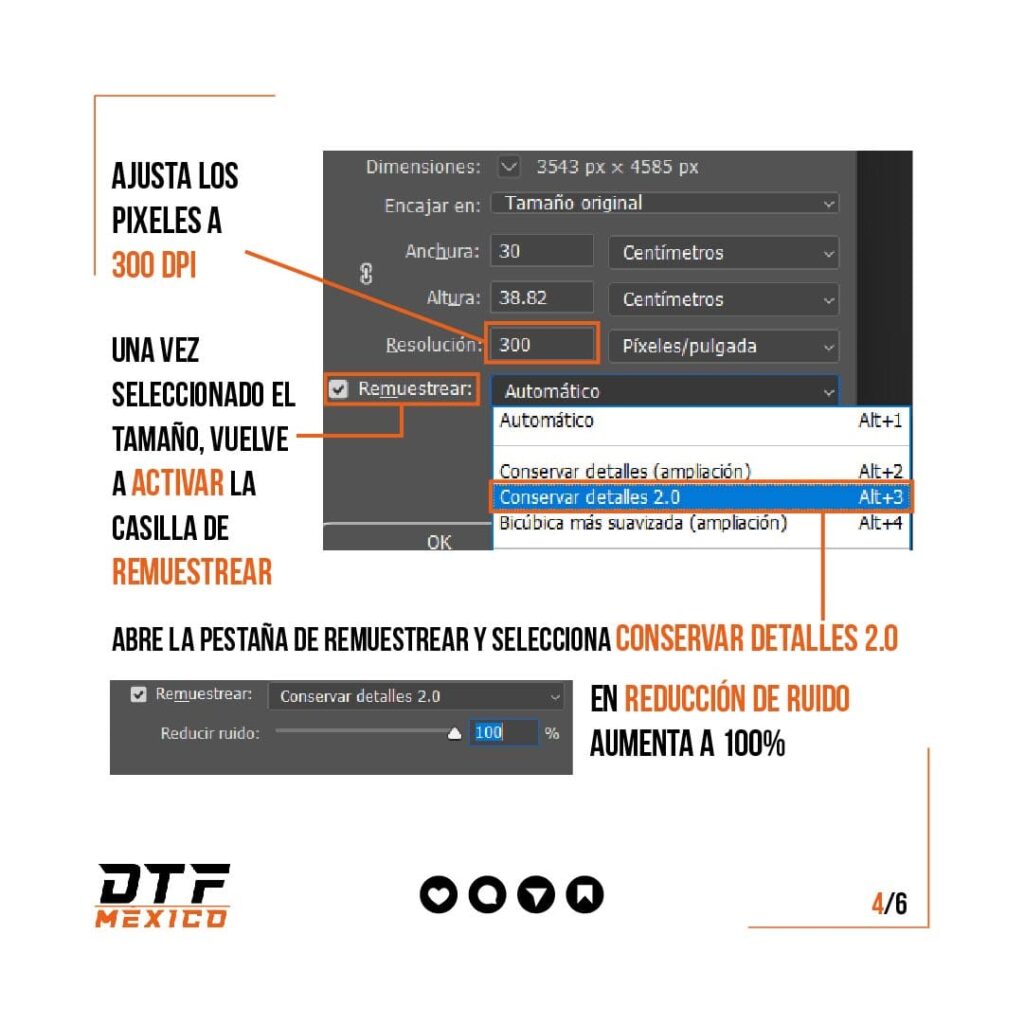
5. Comprueba el tamaño real de tu imagen
Para comprobar el tamaño real de tus pixeles, presiona CTRL +1.
Si la imagen se ve bien, así se verá en la impresión.
Si se ve mal, elige otra de mayor resolución.

Listo, con estos 5 sencillos pasos podrás optimizar tus imágenes de manera eficaz en Photoshop para mejorar la resolución de tu archivo para la impresión DTF.
Una vez teniendo tu archivo optimizado puedes proceder a preparar tu archivo con las imágenes que necesites. Mira este video sobre cómo preparar tu archivo para impresón DTF en Illustrator.
Si por alguna razón no puedes lograr optimizar tu archivo en DTF México podemos ayudarte.

